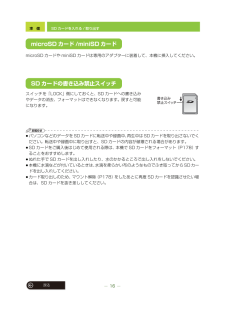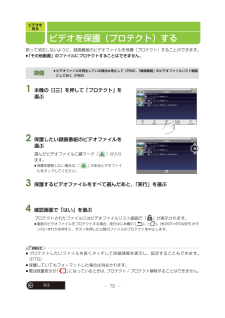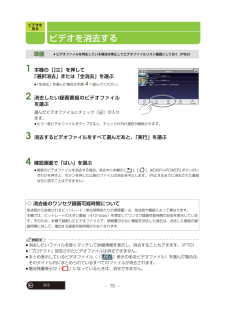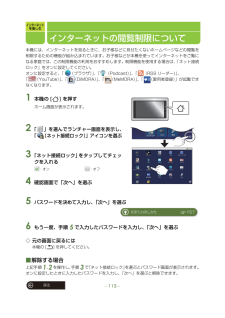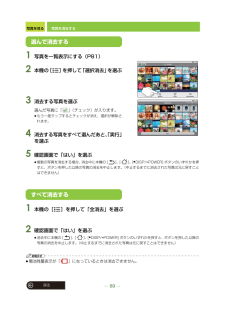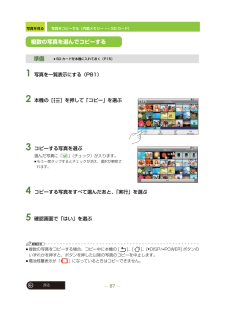Q&A
取扱説明書・マニュアル (文書検索対応分のみ)
"解除" 一致するキーワードは見つかりませんでした。
"解除"10 - 20 件目を表示
その他187戻る故障かな !?■写真を見る■無線 LAN 接続こんなときは ここを確かめてください写真をシングル表示したときに画像が粗い≥シングル表示画面はサムネイルの拡大画像を一時的に表示後、主画像の写真を表示します。このため、一覧画面から写真を選んでシングル表示したときやシングル表示で画像を切り換えたときは、画像の粗い写真が表示される場合があります。パソコンから転送した写真の日付が変更されている≥Exif に対応していない写真の場合は更新日(写真を本機の内蔵メモリーに転送した日やパソコンなどで編集した日)が表示されます。Exif:一般社団法人 電子情報技術産業協会(JEITA)にて制定された、撮影情報などの付帯情報を追加することができる写真用のファイルフォーマットこんなときは ここを確かめてください無線LANに接続できない電波がとぎれる≥Wi-Fi 設定がオフになっていませんか?→ 設定をオンにしてください。 (P94)≥電池が消耗していませんか?電池残量が少なくなると自動的にWi-Fiオフになります。→ 電池残量表示が「 」以上の状態にしておくか、AC アダプターと接続してから(P17)操作してください...
準 備16戻るSD カードを入れる / 取り出すmicroSD カードや miniSD カードは専用のアダプターに装着して、本機に挿入してください。スイッチを「LOCK」側にしておくと、SDカードへの書き込みやデータの消去、フォーマットはできなくなります。戻すと可能になります。お知らせ≥パソコンなどのデータをSDカードに転送中や録画中、再生中はSDカードを取り出さないでください。転送中や録画中に取り出すと、SD カードの内容が破壊される場合があります。≥SD カードをご購入後はじめて使用される際は、本機で SD カードをフォーマット(P178)することをおすすめします。≥ぬれた手で SD カードを出し入れしたり、水のかかるところで出し入れをしないでください。≥本機に水滴などが付いているときは、水滴を柔らかい布のようなものでふき取ってからSDカードを出し入れしてください。≥カード取り出しのため、マウント解除(P178)をしたあとに再度 SD カードを認識させたい場合は、SD カードを抜き差ししてください。microSD カード /miniSD カードSD カードの書き込み禁止スイッチ書き込み禁止スイッチ
ビデオを見る戻る72ビデオを保護(プロテクト)する誤って消去しないように、録画番組のビデオファイルを保護(プロテクト)することができます。≥「その他動画」のファイルにプロテクトすることはできません。1 本機の[ ]を押して「プロテクト」を選ぶ2 保護したい録画番組のビデオファイルを選ぶ選んだビデオファイルに鍵マーク( )が入ります。≥保護を解除したい場合は、 「」 のあるビデオファイルをタップしてください。3 保護するビデオファイルをすべて選んだあと、「実行」を選ぶ4 確認画面で「はい」を選ぶプロテクトされたファイルにはビデオファイルリスト画面で「 」が表示されます。≥複数のビデオファイルをプロテクトする場合、実行中に本機の [ ]、[ ]、[≥DISP/-POWER] ボタンのいずれかを押すと、ボタンを押した以降のファイルのプロテクトを中止します。お知らせ≥プロテクトしたいファイルを長くタッチして詳細情報を表示し、設定することもできます。(P70)≥保護していてもフォーマットした場合は消去されます。≥電池残量表示が「」になっているときは、プロテクト / プロテクト解除することはできません。準備≥ビデオファイ...
ビデオを見る戻る75ビデオを消去する1 本機の[ ]を押して「選択消去」または「全消去」を選ぶ≥「全消去」を選んだ場合は手順 4 へ進んでください。2 消去したい録画番組のビデオファイルを選ぶ選んだビデオファイルにチェック( )が入ります。≥もう一度ビデオファイルをタップすると、チェックが外れ選択が解除されます。3 消去するビデオファイルをすべて選んだあと、「実行」を選ぶ4 確認画面で「はい」を選ぶ≥複数のビデオファイルを消去する場合、消去中に本機の [ ]、[ ]、[≥DISP/-POWER] ボタンのいずれかを押すと、ボタンを押した以降のファイルの消去を中止します。(中止するまでに消去された番組は元に戻すことはできません)お知らせ≥消去したいファイルを長くタッチして詳細情報を表示し、消去することもできます。(P70)≥「プロテクト」設定されたビデオファイルは消去できません。≥まとめ表示しているビデオファイル(「 」表示のあるビデオファイル)を選んだ場合は、そのタイトル内にまとめられているすべてのファイルが消去されます。≥電池残量表示が「 」になっているときは、消去できません。準備≥ビデオファイルを再生して...
準 備戻る15SD カードを入れる / 取り出す1 カード / 端子ふたを開ける1 [LOCK/RELEASE] つまみを[RELEASE] 側へ動かす2 カード/端子ふたを引き出し、 開ける2 SD カードを入れる(取り出す)入れるときSD カードの向きに気をつけて、 「カチッ」と音がするまでまっすぐ奥まで入れてください。取り出すときSD カードを「カチッ」と音がするまで押し、まっすぐ引き出してください。3 カード / 端子ふたを閉じる1 カード / 端子ふたを閉じ、まっすぐ押し込む2 [LOCK/RELEASE] つまみを[LOCK] 側へ動かす≥カード /端子ふたが確実に閉じているかを確認してください。SD カードを取り出す場合安全のためマウント(読み書き可能状態)を解除してから取り出してください。 12ラベル面マウント解除する ≠ P178 赤色部分が見えなくなるまで動かす12次のページに続く
戻る113インターネットを楽しむインターネットの閲覧制限について本機には、インターネットを見るときに、お子様などに見せたくないホームページなどの閲覧を制限するための機能が組み込まれています。お子様などが本機を使ってインターネットをご覧になる家庭では、この制限機能の利用をおすすめします。制限機能を使用する場合は、「ネット接続ロック」をオンに設定してください。オンに設定すると、「 (ブラウザ)」、「 (Podcast)」、「 (RSS リーダー)」、「 (YouTube)」、「 (DiMORA)」、「(MeMORA)」、「 (愛用者登録)」が起動できなくなります。1 本機の [ ] を押すホーム画面が表示されます。2 「 」を選んでランチャー画面を表示し、「 (ネット接続ロック)」アイコンを選ぶ3 「ネット接続ロック」をタップしてチェックを入れる:オン :オフ4 確認画面で「次へ」を選ぶ5 パスワードを決めて入力し、「次へ」を選ぶ6 もう一度、手順5で入力したパスワードを入力し、「次へ」を選ぶ◇ 元の画面に戻るには本機の [ ] を押してください。■解除する場合上記手順1、2を操作し、手順3で「ネット接続ロック」...
写真を見る89戻る写真を消去する1 写真を一覧表示にする(P81)2 本機の[]を押して「選択消去」を選ぶ3 消去する写真を選ぶ選んだ写真に「 」(チェック)が入ります。≥もう一度タップするとチェックが消え、選択が解除されます。4 消去する写真をすべて選んだあと、 「実行」を選ぶ5 確認画面で「はい」を選ぶ≥複数の写真を消去する場合、消去中に本機の [ ]、[ ]、[≥DISP/-POWER] ボタンのいずれかを押すと、ボタンを押した以降の写真の消去を中止します。(中止するまでに消去された写真は元に戻すことはできません)1 本機の[ ]を押して「全消去」を選ぶ2 確認画面で「はい」を選ぶ≥消去中に本機の [ ]、[ ]、[≥DISP/-POWER] ボタンのいずれかを押すと、ボタンを押した以降の写真の消去を中止します。(中止するまでに消去された写真は元に戻すことはできません)お知らせ≥電池残量表示が「 」になっているときは消去できません。選んで消去するすべて消去する
写真を見る87戻る写真をコピーする(内蔵メモリー ←→ SD カード)1 写真を一覧表示にする(P81)2 本機の[ ]を押して「コピー」を選ぶ3 コピーする写真を選ぶ選んだ写真に「 」(チェック)が入ります。≥もう一度タップするとチェックが消え、選択が解除されます。4 コピーする写真をすべて選んだあと、「実行」を選ぶ5 確認画面で「はい」を選ぶお知らせ≥複数の写真をコピーする場合、コピー中に本機の [ ]、[ ]、[≥DISP/-POWER] ボタンのいずれかを押すと、ボタンを押した以降の写真のコピーを中止します。≥電池残量表示が「 」になっているときはコピーできません。準備≥SD カードを本機に入れておく(P15)複数の写真を選んでコピーする
インターネットを楽しむ155戻るメールアドレスなど連絡先を登録する■お気に入りに登録する1 お気に入りに登録したい連絡先を選ぶ2 「 」をタップする:お気に入りに登録:お気に入り解除■登録したアドレスを表示するホーム画面で「 (連絡先)」アイコンを選び、「お気に入り」タブを選ぶ準備≥ホーム画面で「 (連絡先)」アイコンをタップして連絡先タブを選んでおく(P153)
その他戻る174セキュリティロックなどを設定する電源を入れたときやスタンバイ状態から復帰したとき、または内蔵メモリー/SD カードのフォーマットやデータの初期化を行うときに、設定したパターンを入力しないと本機の操作ができないようにすることができるので、他人の使用を制限することができます。1 本機の [ ] を押して次の順で選ぶ2 ドラッグしてパターンを設定し、「次へ」を選ぶ≥本機の[ ]を押すとパターン作成例が表示されます。パターン設定画面に戻るには「OK」をタップしてください。≥パターンは、4点以上をつなぐようにドラッグしてください。3 もう一度、手順2で入力したパターンをドラッグし、「確認」を選ぶ◇ 元の画面に戻るには戻りたい画面になるまで、本機の [ ] を押してください。(設定) → セキュリティとプライバシー → ロック解除パターン設定初めてセキュリティロックを設定する場合は機能説明画面が表示されます。内容を確認して「次へ」を選び、パターン例画面で「次へ」を選んでください。セキュリティロックの設定をする次のページに続く